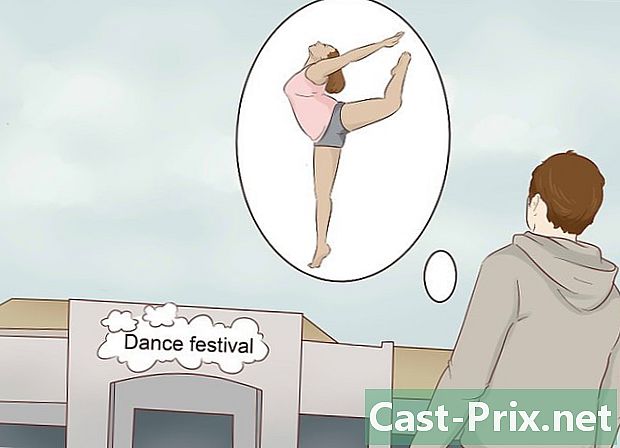메모리 사용을 확인하는 방법
작가:
Robert Simon
창조 날짜:
15 6 월 2021
업데이트 날짜:
14 할 수있다 2024
![메모리 사용량의 진실 | 내 컴퓨터의 램이 부족한걸까? [비케이][BK SYSTEM][4K]](https://i.ytimg.com/vi/IZNfwECBcVQ/hqdefault.jpg)
콘텐츠
- 단계
- 방법 1 Windows에서 RAM 사용 확인
- 방법 2 Windows의 하드 디스크 공간 확인
- 방법 3 Mac에서 RAM 사용 확인
- 방법 4 Mac의 저장 공간 확인
- 방법 5 iPhone의 메모리 확인
- 방법 6 Android에서 RAM 및 메모리 확인
컴퓨터와 휴대 전화에서 RAM (RAM)과 하드 디스크의 사용을 확인할 수 있습니다. 이 정보는 몇 번의 클릭만으로 제공됩니다.
단계
방법 1 Windows에서 RAM 사용 확인
- 잠깐만 Alt 키+Ctrl 키. 보도 자료 삭제 동시에. Windows 작업 관리자가 열립니다.
-

작업 관리자를 클릭하십시오. 페이지의 마지막 옵션입니다. -

성능 탭을 클릭하십시오. 작업 관리자 창의 맨 위에 표시됩니다. -

메모리 탭을 클릭하십시오. 창의 왼쪽 상단에 있습니다. 컴퓨터가 현재 페이지 상단 부근의 그래프 나 서브 다이얼 번호로 사용중인 RAM의 양을 볼 수 있습니다 중고 (압축).
방법 2 Windows의 하드 디스크 공간 확인
-
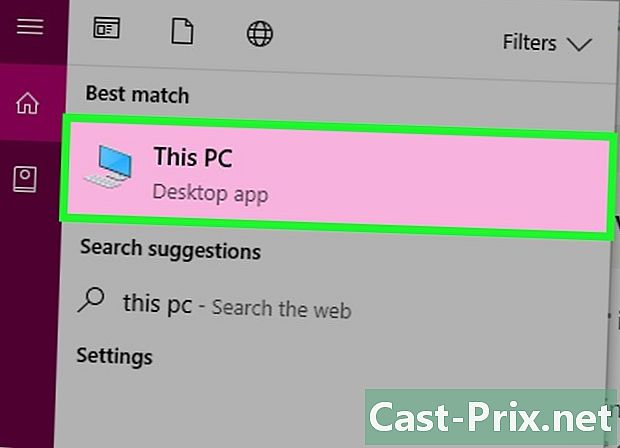
아이콘을 두 번 클릭하십시오 내 PC. 이것은 바탕 화면에있는 화면 모양의 아이콘입니다.- 일부 Windows 버전에서는 "내 PC"를 "내 컴퓨터"라고합니다.
- 바탕 화면에서 아이콘을 찾을 수 없으면 다음을 입력하십시오. 내 PC 표시되는 화면 아이콘을 클릭하기 전에 시작 메뉴의 검색 막대에서
-

C를 마우스 오른쪽 버튼으로 클릭하십시오.. 하드 드라이브를 나타내는 아이콘입니다. 제목 아래에 있습니다 장치 및 주변 장치 페이지 중간에 내 PC.- 일부 Windows 버전에서는 하드 디스크에 "OS"표시가있을 수 있습니다.
-

속성을 클릭하십시오. 이 옵션은 마우스 오른쪽 버튼을 클릭하면 열리는 메뉴 하단에 있습니다. -

일반 탭을 클릭하십시오. 속성 창의 맨 위에이 옵션이 표시됩니다. 이를 통해 각 장치의 속성 목록이있는 장치의 일반 페이지를 열 수 있습니다. -

하드 드라이브의 용량을 검사하십시오. "사용 공간"섹션에는 하드 드라이브의 파일에서 사용 된 기가 바이트 수가 표시되고 "여유 공간"섹션에는 하드 드라이브에서 사용 가능한 기가 바이트 수가 표시됩니다.- 하드 드라이브의 총 기가 바이트 수와 컴퓨터를 구입할 때 발표 된 기가 바이트 수의 차이를 알 수 있습니다. 일부는 운영 체제를 저장하는 데 사용되기 때문에이 공간이 불가 역적으로 점유되어 목록에 표시되지 않은 이유입니다.
방법 3 Mac에서 RAM 사용 확인
-

버튼을 클릭하십시오 스포트라이트. 화면 오른쪽 상단의 돋보기입니다. -

유형 활동 모니터 검색 창에 이를 통해 적절한 응용 프로그램을 열 수 있습니다. -

활동 모니터를 클릭하십시오. 그러면 RAM의 현재 사용을 볼 수있는 컴퓨터 활동 모니터링 프로그램이 열립니다. -

메모리를 클릭하십시오. 이것은 방금 연 창의 상단에있는 탭입니다. -

메모리 양을 찾으십시오. "메모리 사용"이라고 표시되어 있으며 페이지 하단에 있습니다. 실제 메모리는 Mac에 설치된 RAM의 양이며 사용 된 메모리는 컴퓨터에서 현재 사용중인 RAM의 양입니다.
방법 4 Mac의 저장 공간 확인
-

Apple 메뉴를 클릭하십시오. 이것은 Mac의 왼쪽 상단에있는 사과 모양의 아이콘입니다. -

이 매킨토시에 관하여를 클릭하십시오. 이 옵션은 드롭 다운 메뉴 상단에 있습니다. -

메모리를 클릭하십시오. 이 옵션은 페이지 상단에 있습니다 이 Mac에 관하여. 메모리 쪽에서 하드 디스크 공간을 차지하는 파일 유형을 나타내는 컬러 목록을 볼 수 있습니다.- 또한 페이지 오른쪽 상단에 현재 여유 공간이 "YGB의 사용 가능한 XGB"로 표시됩니다. 여기서 X는 남아있는 여유 공간이고 Y는 전체 공간입니다.
방법 5 iPhone의 메모리 확인
-

설정을여십시오. 홈 화면에서 회색 기어를 클릭하십시오.- 운영 체제 제한으로 인해 RAM 사용을 볼 수 없습니다.
-

일반을 누릅니다. 화면 하단에이 옵션이 표시됩니다. -

메모리 및 diCloud 사용을 누릅니다. 화면 아래쪽을 향해야합니다. -

섹션 아래에서 메모리 관리를 누릅니다. 기억. 페이지 상단에 있어야합니다. 기기의 모든 앱이 가장 많은 공간을 차지하는 앱부터 가장 적은 섹션, 더하기 섹션까지 순위가 지정된 목록이 열립니다. 사용 과 유효한 페이지 상단에 iPhone의 사용 된 여유 공간이 표시됩니다.- 두 번째 탭 메모리 관리 이 페이지에서 liCloud의 페이지를 열면 남은 공간을 확인할 수 있습니다.
방법 6 Android에서 RAM 및 메모리 확인
-

Android 설정을 엽니 다. 응용 프로그램 메뉴의 회색 기어입니다. -

아래로 스크롤하여 응용 프로그램을 누릅니다. 이 옵션은 섹션에 있습니다 기구.- 일부 Android 기기 (예 : Samsung Galaxy)에서는 먼저를 눌러야합니다. 기구 누르기 전에 응용 프로그램.
-
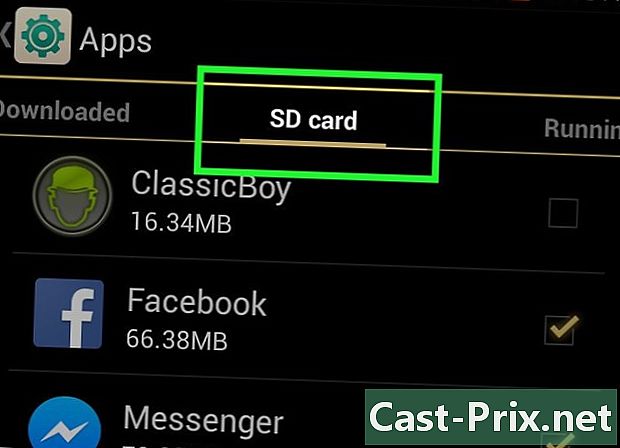
페이지를 왼쪽으로 끕니다. 화면 왼쪽 하단에 현재 사용 된 메모리 공간과 오른쪽 하단에 사용 가능한 총 공간을 보여주는 SD 카드 페이지를 열 수 있습니다. -

페이지를 왼쪽으로 끕니다. 이를 통해 현재 실행중인 앱을 보여주는 현재 앱 페이지로 이동할 수 있습니다. -

다른 카테고리를 찾아보십시오. 페이지 상단에는 Android에서 RAM을 사용하는 방법을 보여주는 세 가지 값이 있습니다.- 체계 : 운영 체제에서 현재 사용중인 기가 바이트 수
- 응용 프로그램 : 현재 열려있는 응용 프로그램에서 사용하는 기가 바이트 수입니다.
- 무료 : 사용 가능한 기가 바이트 RAM 수

- RAM은 다른 프로그램 (예 : 소프트웨어 및 응용 프로그램)에 할당 된 메모리입니다. 하드 드라이브는 컴퓨터에 저장되어있는 파일, 폴더 또는 프로그램이 실행 중인지 여부에 관계없이 저장된 메모리입니다.
- 의심스러운 프로세스가 많은 RAM을 사용하는 경우 바이러스 백신으로 검사를 실행하십시오.
- 시스템 작동에 필수적이지 않은 프로세스 만 종료하십시오. 장치를 작동하는 파일과 데이터를 복구 할 수 없을 정도로 쉽게 손상시킬 수 있습니다.